电脑显示时钟 Windows 10电脑如何设置时钟显示
更新时间:2024-03-25 09:02:28作者:yang
在如今的数字化时代,电脑已经成为人们生活中不可或缺的工具之一,而电脑的显示时钟更是我们日常生活中必不可少的功能之一。在Windows 10操作系统中,如何设置时钟显示成为了许多用户关注的焦点之一。通过简单的操作,我们可以轻松地调整时钟显示的样式和格式,让时间信息更加清晰和便捷。让我们一起来探讨一下如何在Windows 10电脑上设置时钟显示吧!
方法如下:
1.我们点击打开电脑桌面左下角的Windows图标
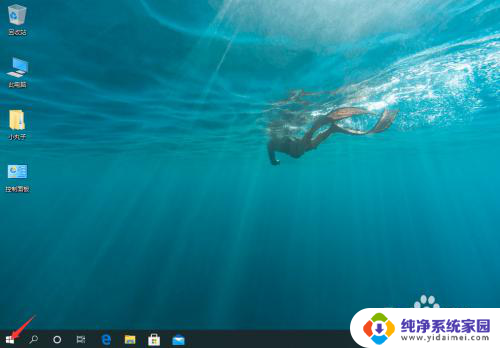
2.选择菜单中的设置图标
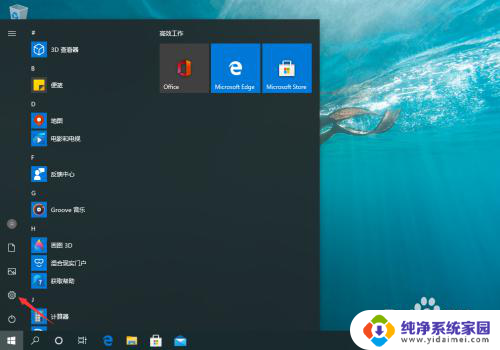
3.这时候,在弹出窗口中。点击打开时间和语言
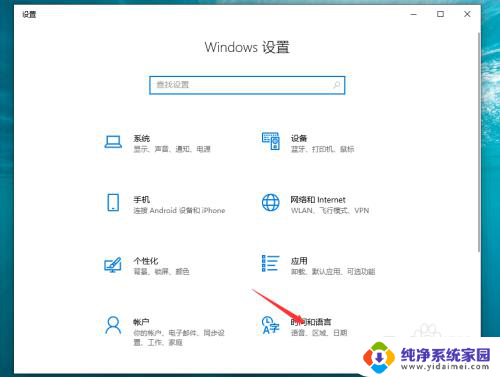
4.接着,打开箭头所指的添加不同时区的时钟
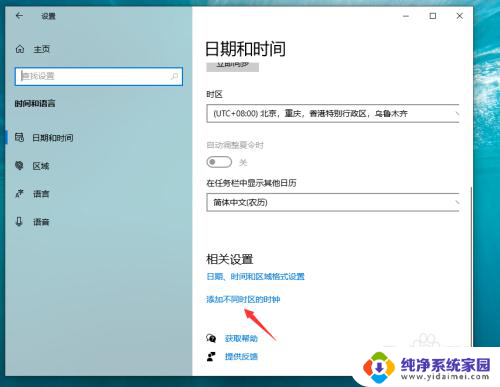
5.勾选箭头所指的显示此时钟
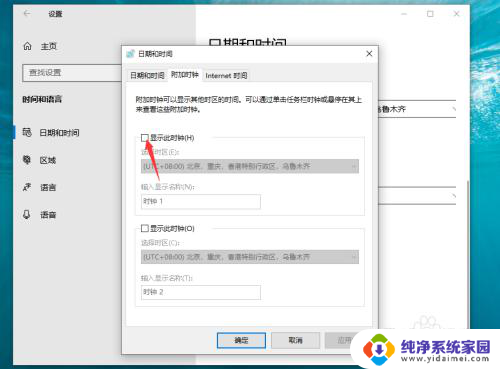
6.设置完成,直接点击应用按钮就可以退出了
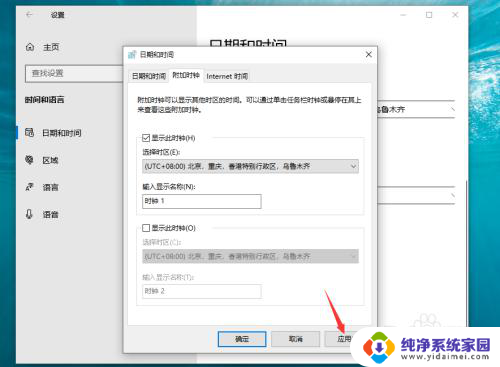
以上就是电脑显示时钟的全部内容,如果您遇到了相同的问题,可以参考本文中介绍的步骤进行修复,希望对大家有所帮助。
电脑显示时钟 Windows 10电脑如何设置时钟显示相关教程
- 钟表桌面显示设置 Windows 10电脑怎样在任务栏显示时钟
- 桌面显示时钟怎么设置 电脑桌面时钟添加方法
- 如何把时钟显示在桌面 电脑桌面如何添加时钟
- 时钟怎么显示在桌面上 电脑桌面如何添加时钟
- 电脑时间显示大屏 电脑桌面显示大屏时钟软件
- 苹果13桌面时间显示设置 iPhone13如何设置桌面数字时钟
- 屏幕上的时钟怎么调出来 电脑桌面上如何设置时钟
- 电脑提示时钟错误上不了网 电脑时钟时间日期设置错误怎么办
- 电脑屏幕倒计时怎么设置 如何在电脑上设置闹钟计时器
- 怎么在电脑上定闹钟 如何在电脑上设置每天定时闹钟
- 笔记本开机按f1才能开机 电脑每次启动都要按F1怎么解决
- 电脑打印机怎么设置默认打印机 怎么在电脑上设置默认打印机
- windows取消pin登录 如何关闭Windows 10开机PIN码
- 刚刚删除的应用怎么恢复 安卓手机卸载应用后怎么恢复
- word用户名怎么改 Word用户名怎么改
- 电脑宽带错误651是怎么回事 宽带连接出现651错误怎么办